Пытаетесь удалить драйвер принтера? Возможно, вы не знаете, как это сделать. Но не волнуйся. Ниже приведены два метода, которые могут помочь вам удалить драйвер принтера на компьютере Windows.
Попробуйте эти методы
Вам не нужно пробовать их все; просто выберите правильный для вас.
- Удалите драйвер принтера с помощью Driver Easy — Легко и экономит время
- Удалите драйвер принтера вручную — бесплатно, но требует больше времени
Способ 1: удалите драйвер принтера с помощью Driver Easy
Чтобы удалить драйвер принтера, мы рекомендуем использовать Водитель Легко. Это инструмент драйвера, который поможет вам обновить драйверы вашего устройства. Это также поможет вам легко и быстро удалить драйвер принтера.
Чтобы использовать Driver Easy для удаления драйвера принтера:
- Скачать и установите Driver Easy.
- Нажмите инструменты.

- Нажмите Удаление драйвера.

Дважды щелкните Принтеры категорию, затем выберите ваш принтер. После этого нажмите Удалить. (Это требует Pro версия — вам будет предложено обновить, когда вы нажимаете кнопку Удалить. Ты получишь полная поддержка и 30-дневная гарантия возврата денег.)

Ваш драйвер принтера будет удален очень быстро.
Если вам нужна помощь, обратитесь в службу поддержки Driver Easy по адресу support@drivereasy.com.
Способ 2. Удалите драйвер принтера вручную
Вы также можете удалить драйвер принтера вручную. Для этого:
- нажмите Ключ с логотипом Windows на клавиатуре введите «контроль».

- Нажмите Панель управления в результатах.

- Нажмите на Просмотр по раскрывающееся меню, а затем выберите категория.

- Нажмите Оборудование и звук.

- Нажмите Диспетчер устройств.

- Нажмите да когда вам предложат.
- Двойной щелчок Принтеры, затем щелкните правой кнопкой мыши принтер и выберите Удалить устройство.

- Установите флажок Удалить программное обеспечение драйвера для этого устройства, затем нажмите Удалить.

Ваш принтер и его драйвер будут удалены.
Надеюсь, что один из методов выше работал для вас. Если у вас есть какие-либо вопросы или предложения, вы можете оставить нам комментарий ниже.

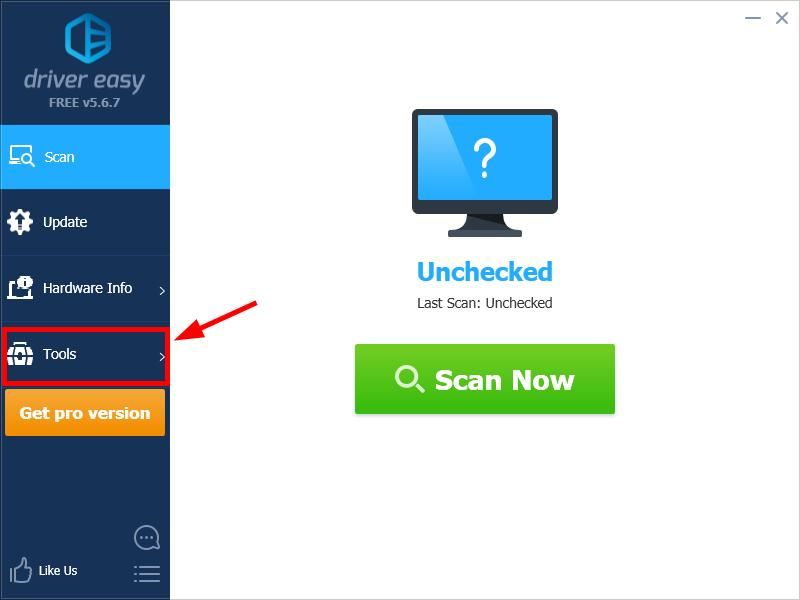
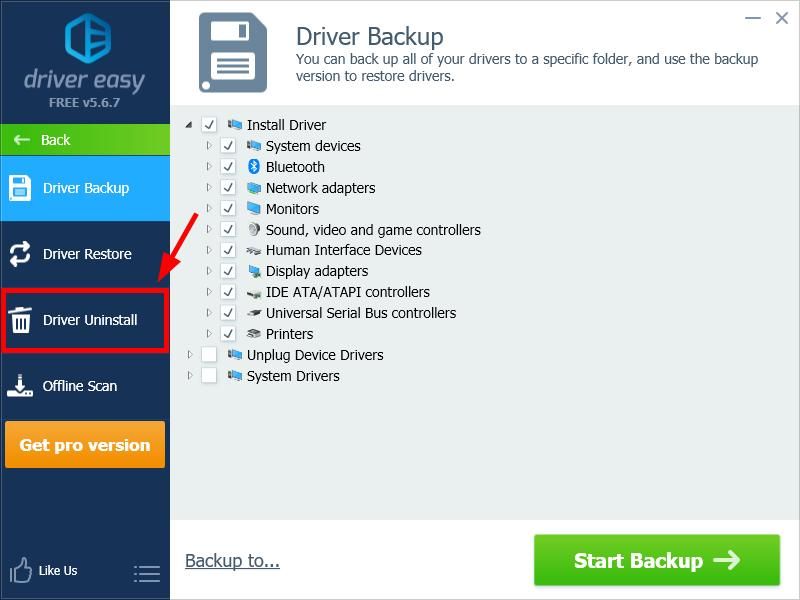
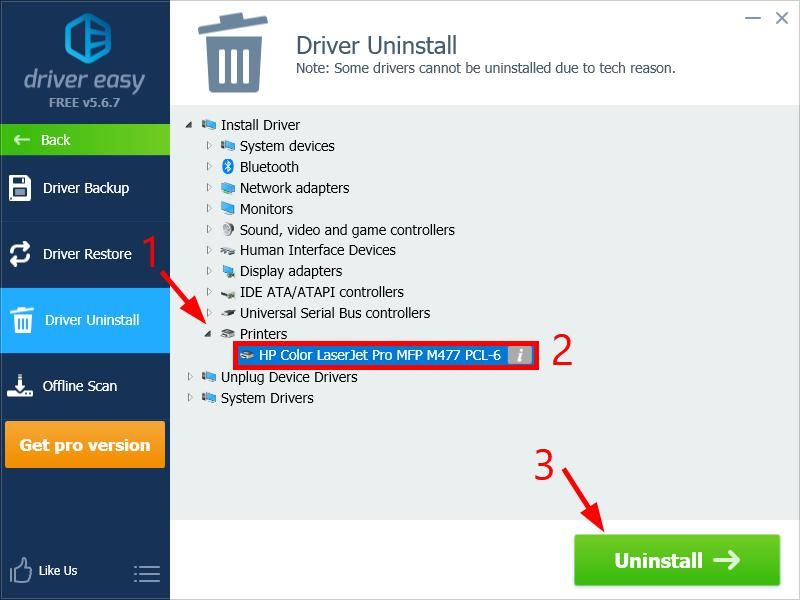
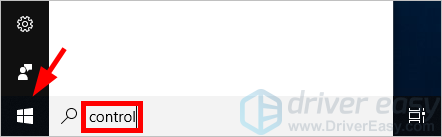
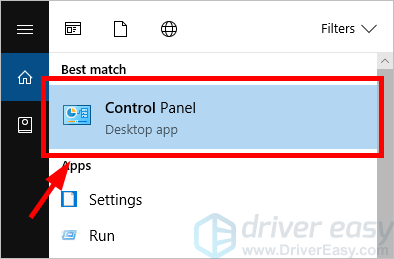
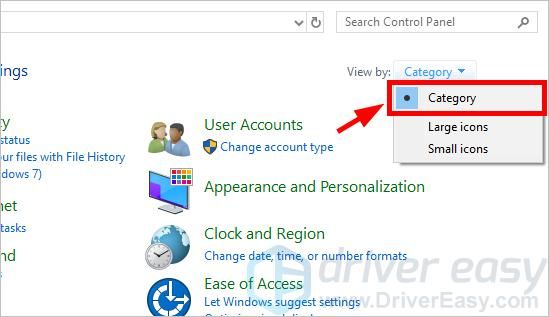
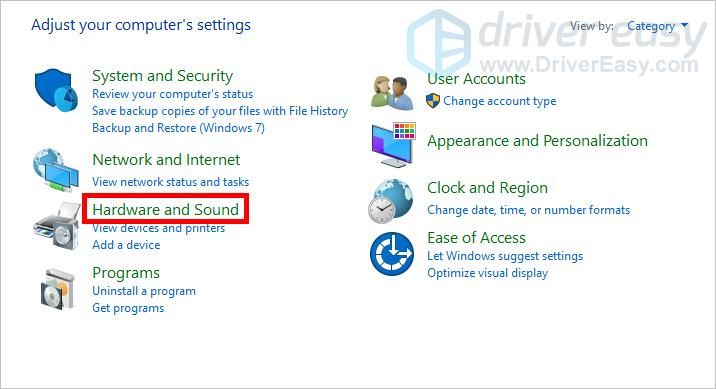

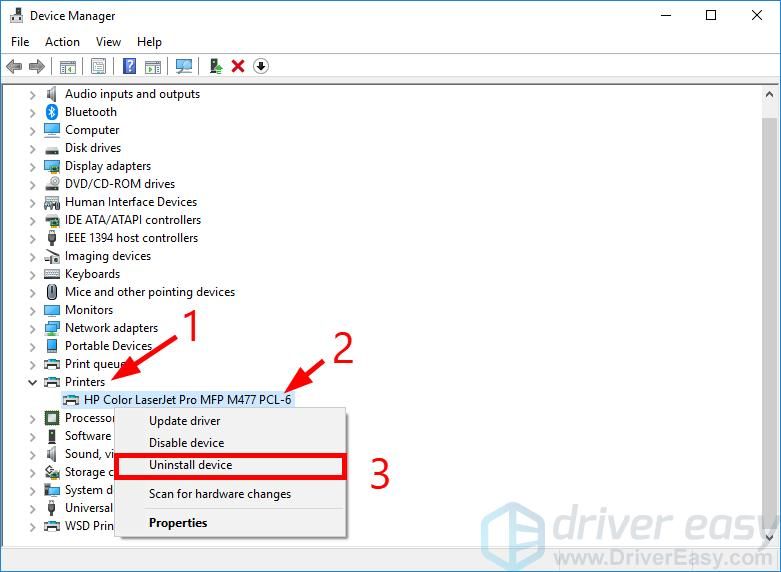
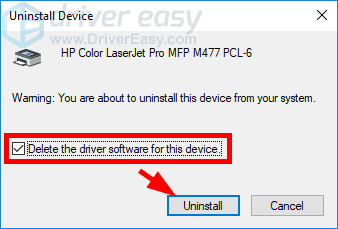
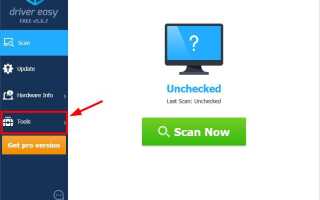
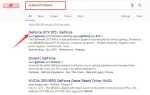

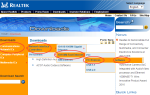
![Безопасные покупки — как делать покупки безопасно [Руководство по 2019 году]](https://milestone-club.ru/wp-content/cache/thumb/48/d615098776b8648_150x95.jpg)